Adobe photoshop去掉多余的東西的方法教程
時間:2023-01-23 14:23:34作者:極光下載站人氣:328
Adobe
photoshop是一款非常好用的圖片處理軟件,在其中我們可以將圖片中多余的部分去掉。比如我們可以將圖片中的水印去掉,將圖片中主體外不要的部分去掉等等。針對不同的需求我們可以在Adobe
Photoshop中使用不同的方法去除不要的部分。那小伙伴們知道Adobe
Photoshop中去除不要部分的具體操作步驟嗎,其實去除方法是非常簡單的。我們可以借助裁剪功能進行去除,也有借助變換選區功能去除。接下來,小編就來和小伙伴們分享具體的操作步驟了,有需要或者是感興趣的小伙伴們快來和小編一起往下看看吧!
操作步驟
第一步:點擊打開PS,導入需要去除多余東西的圖片;
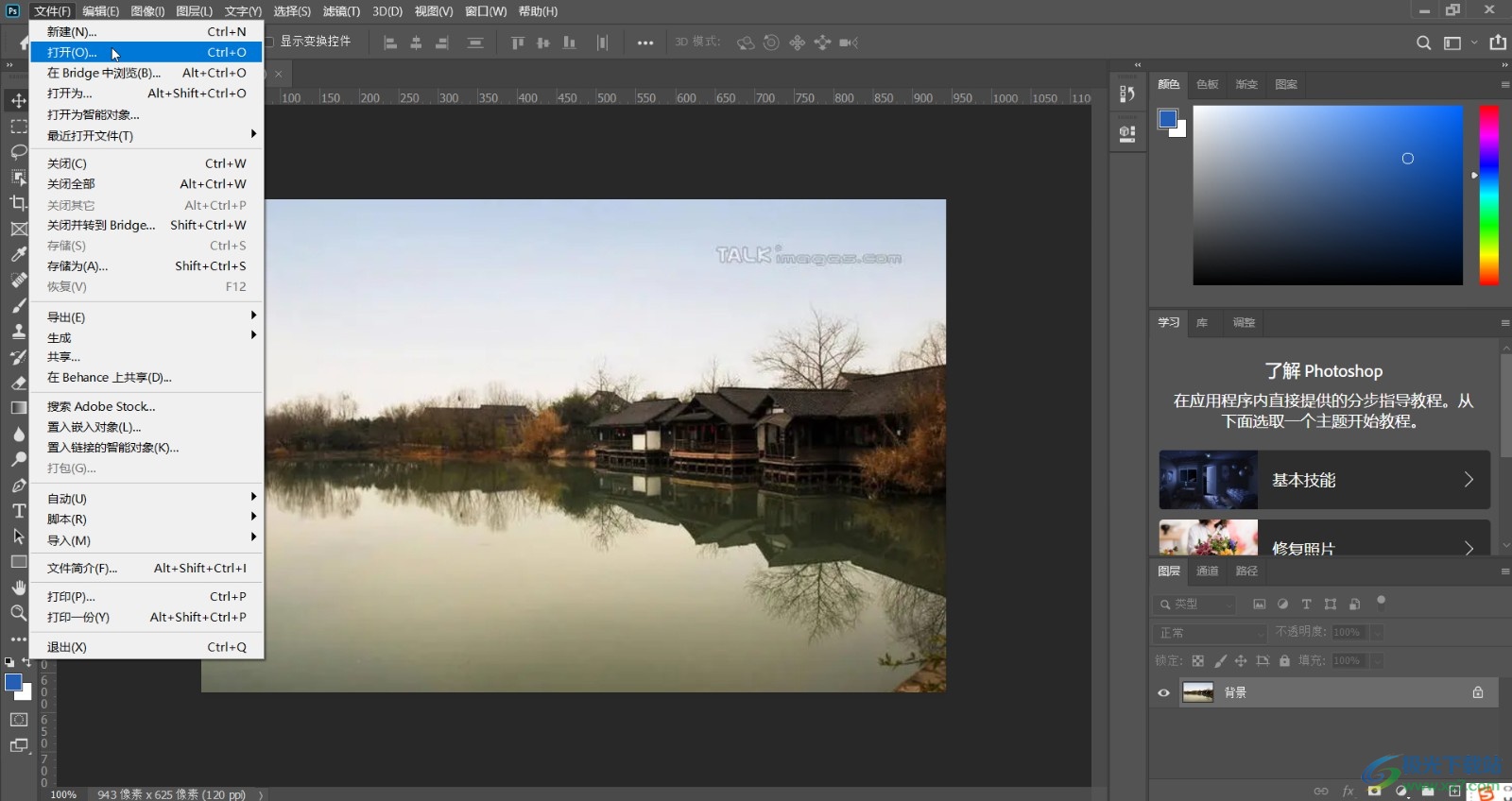
第二步:方法1.在界面左側點擊找到“裁剪工具”,如果沒有找到可以右鍵點擊圖標后在子選項中進行查找,點擊一下裁剪工具后可以看到圖片周圍出現了很多滑塊;
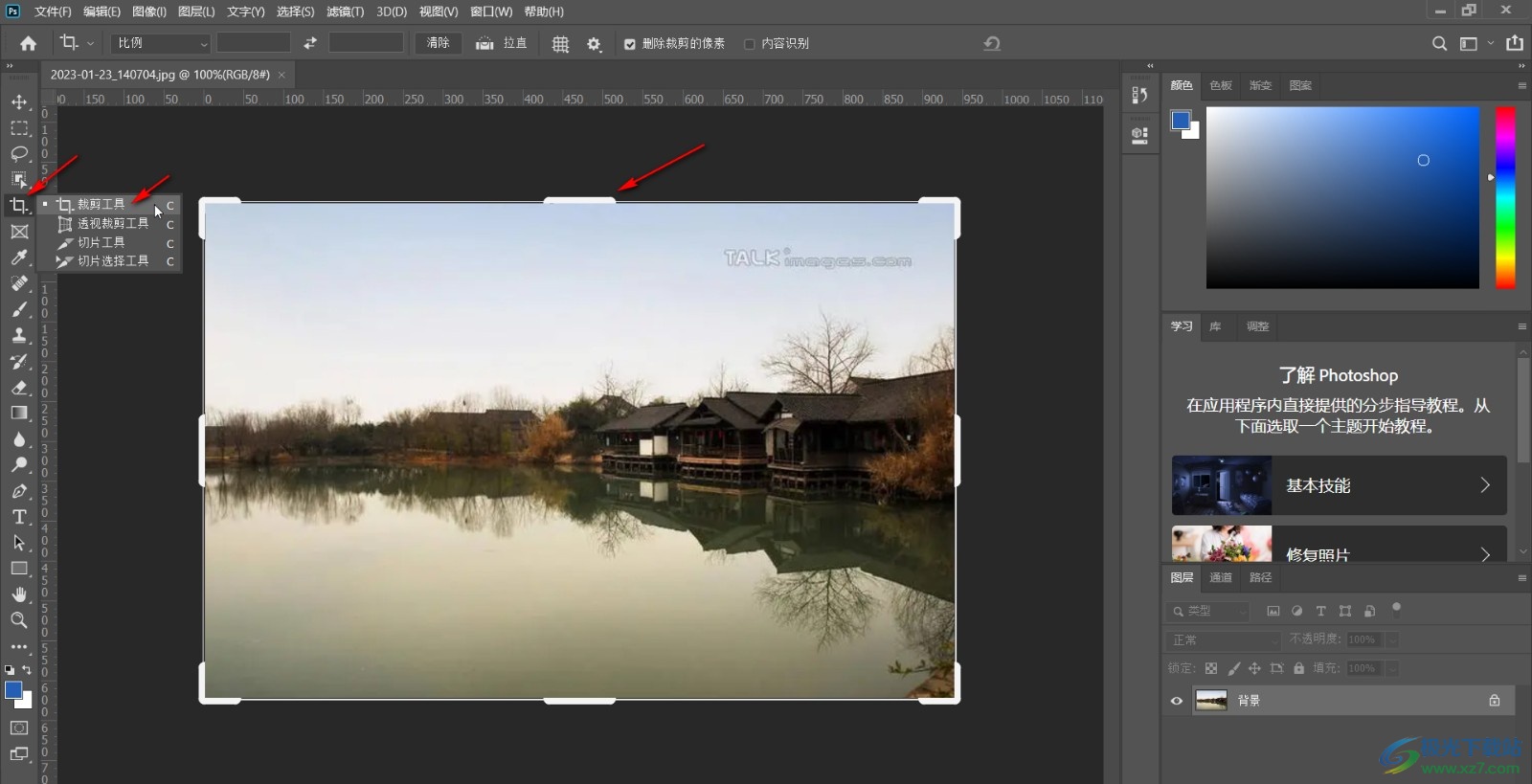
第三步:拖動滑塊,使不要的部分留在界限外,然后點擊界面上方的√圖標進行確定;
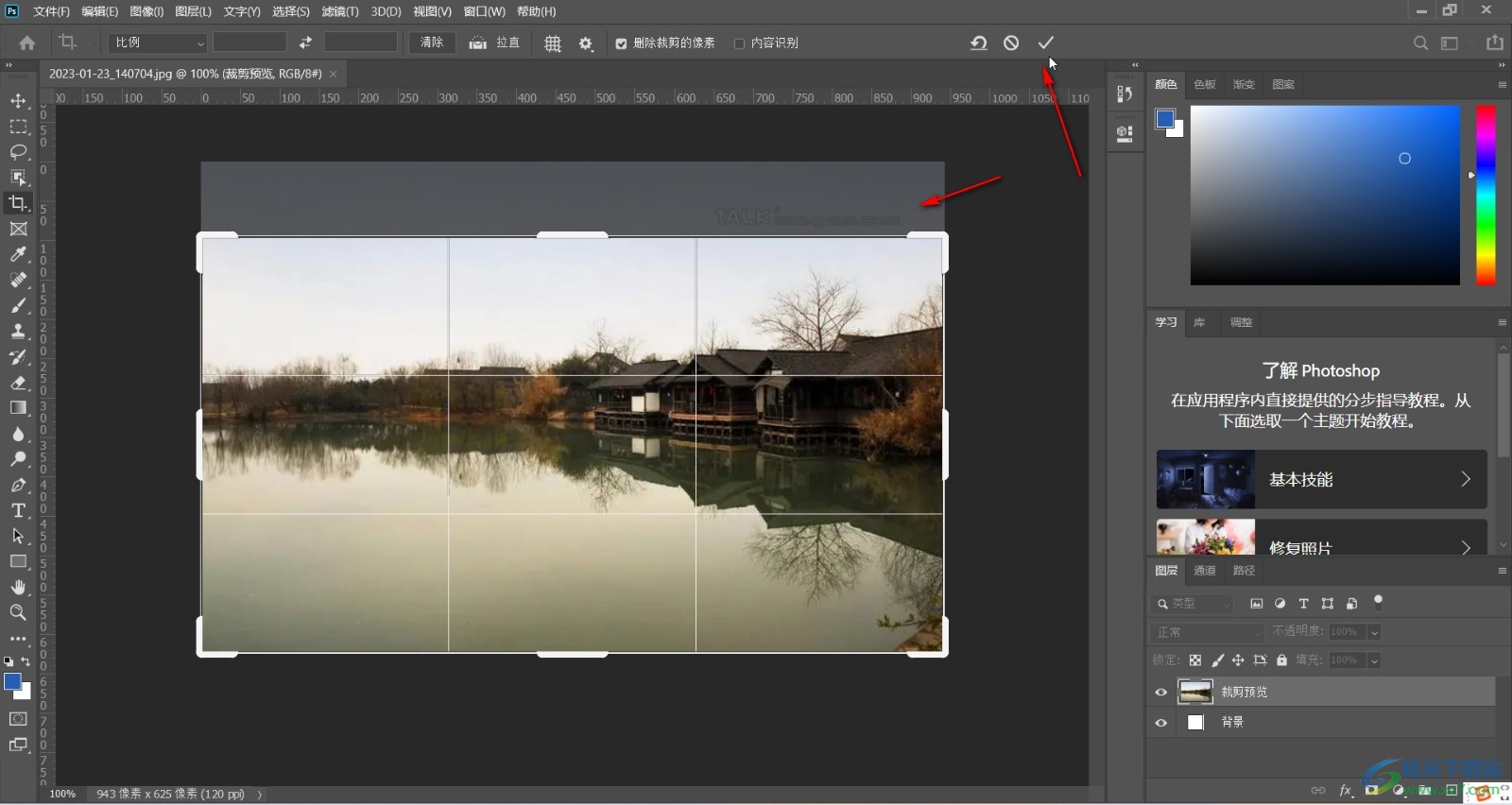
第四步:就可以得到如圖所示的圖片效果;
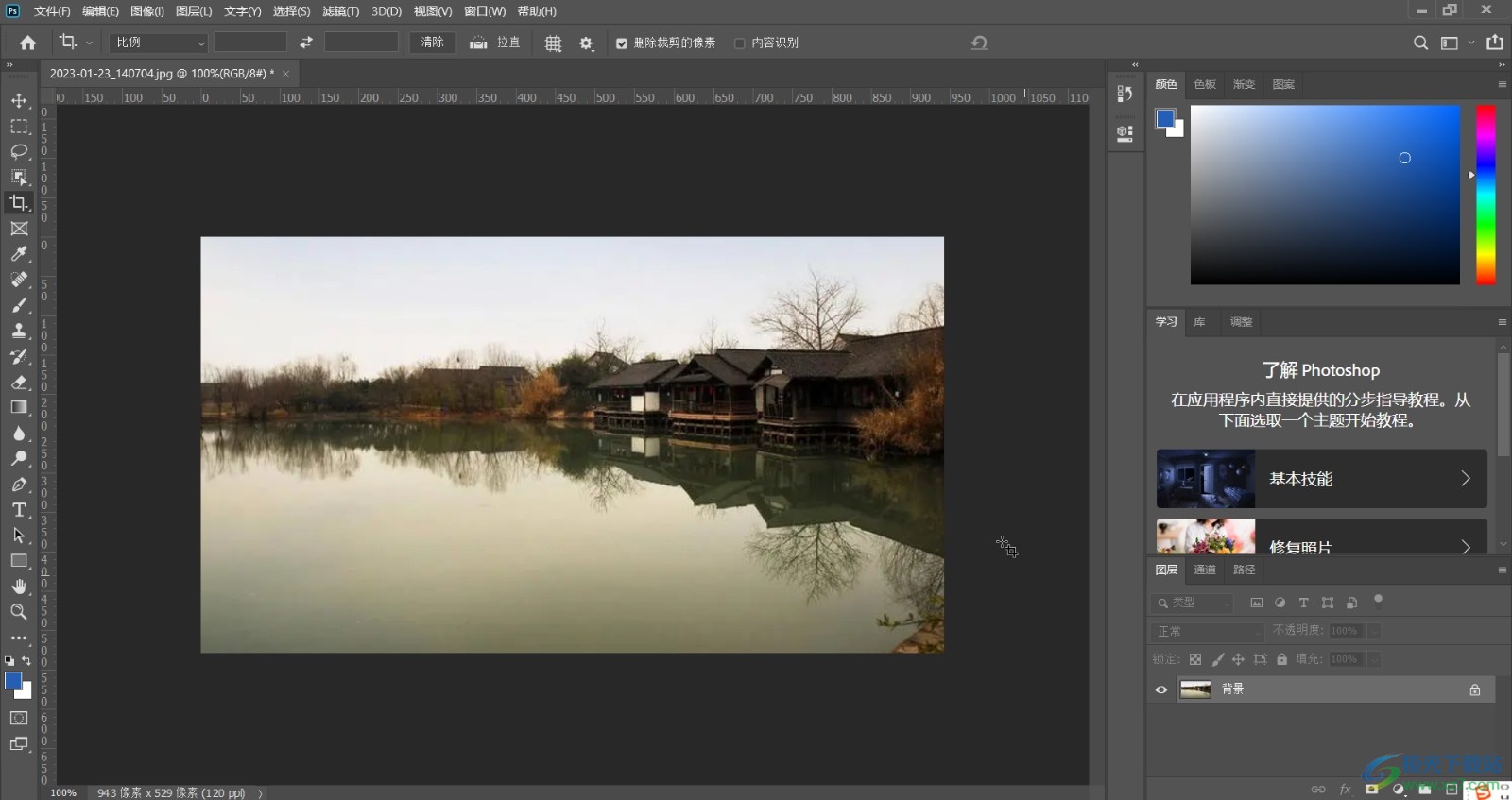
第五步:方法2.我們也可以在界面左側找到并點擊“選框工具”,然后在需要去除的多余部分周圍繪制一個選區;
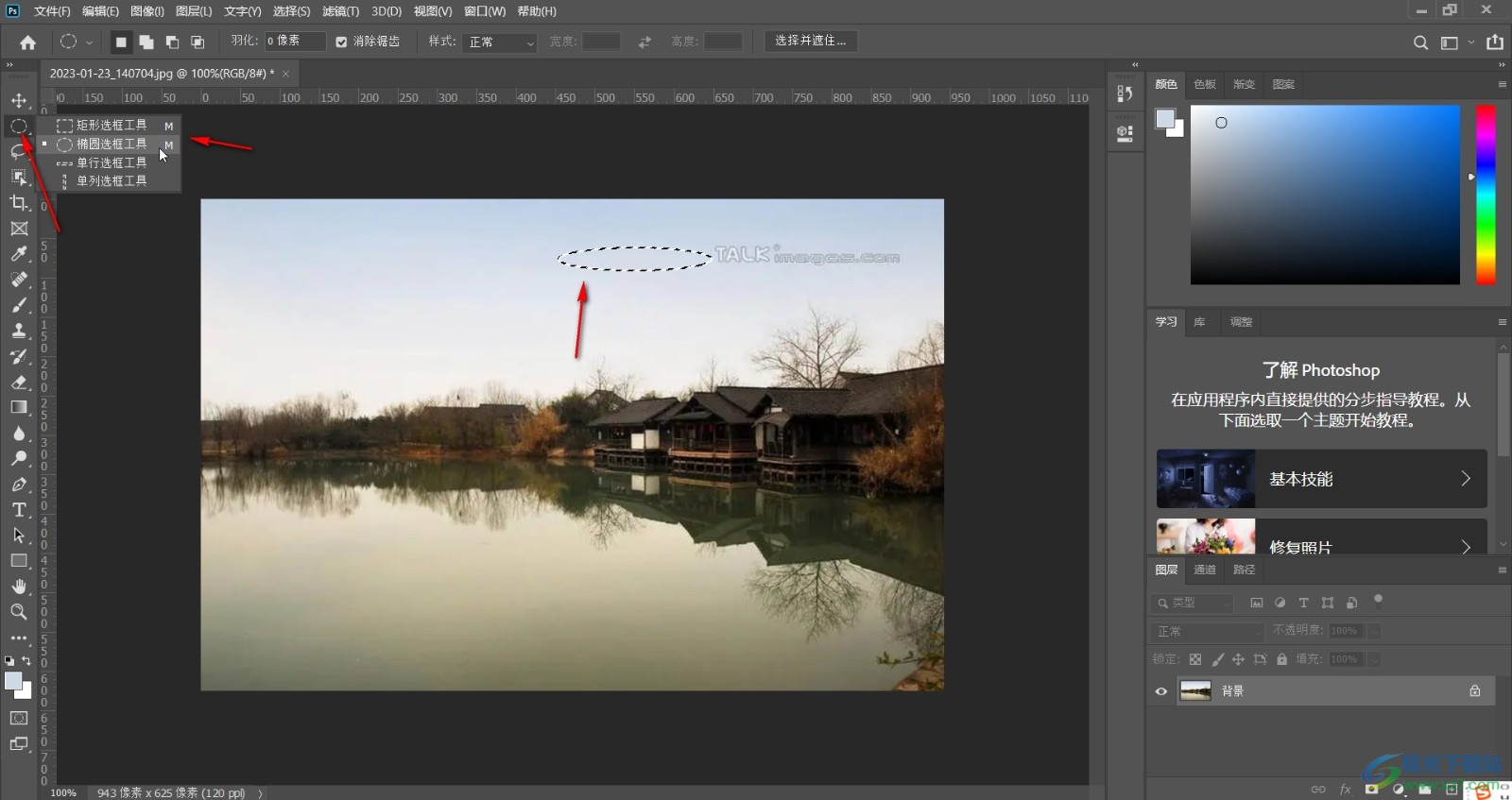
第六步:按Ctrl+T鍵變換選區,拖動調整選區上出現的小方塊,使其覆蓋到不要的部分,然后點擊上方的√圖標;
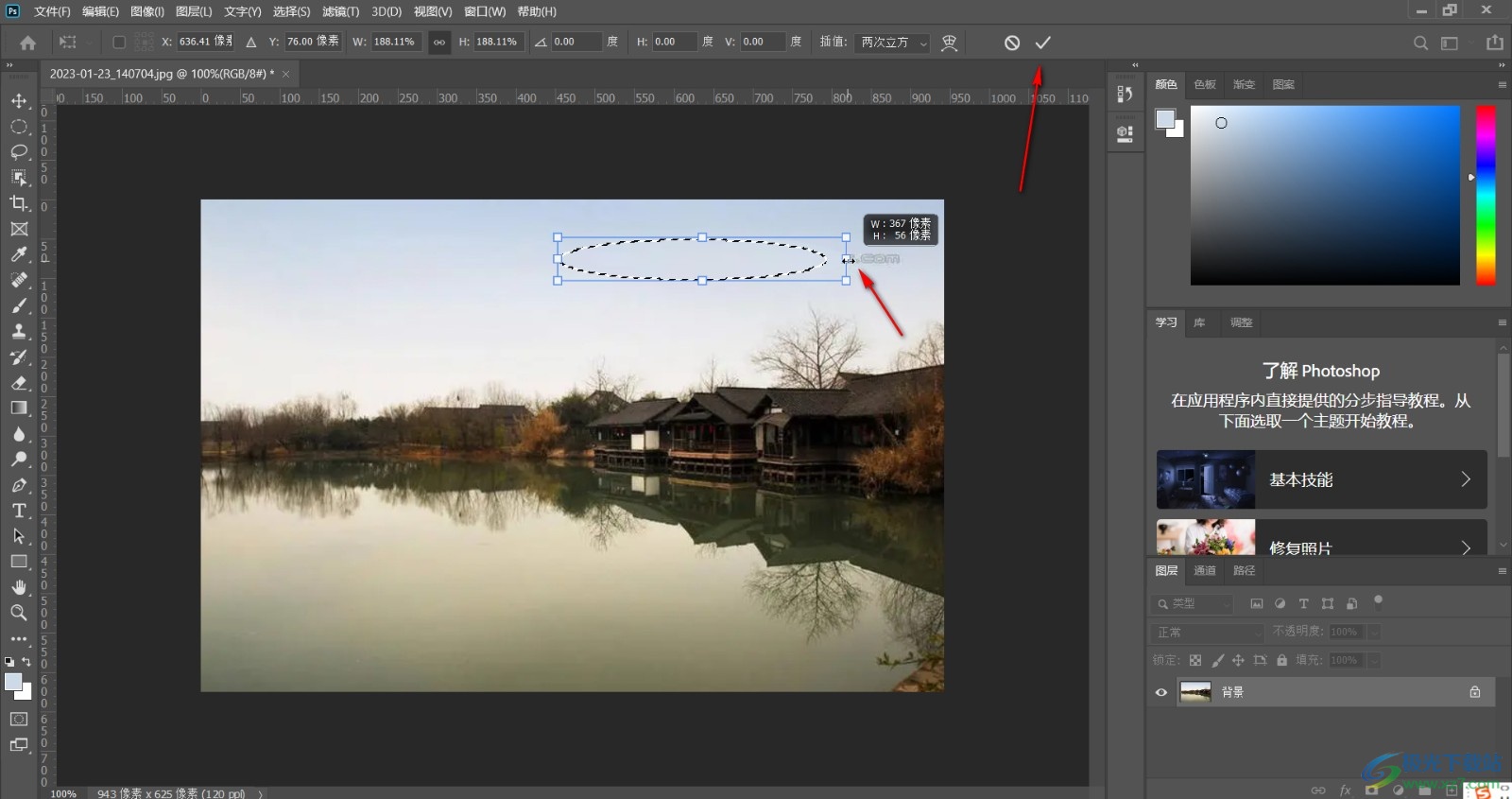
第七步:然后按Ctrl+D鍵取消虛線選區框救援了。
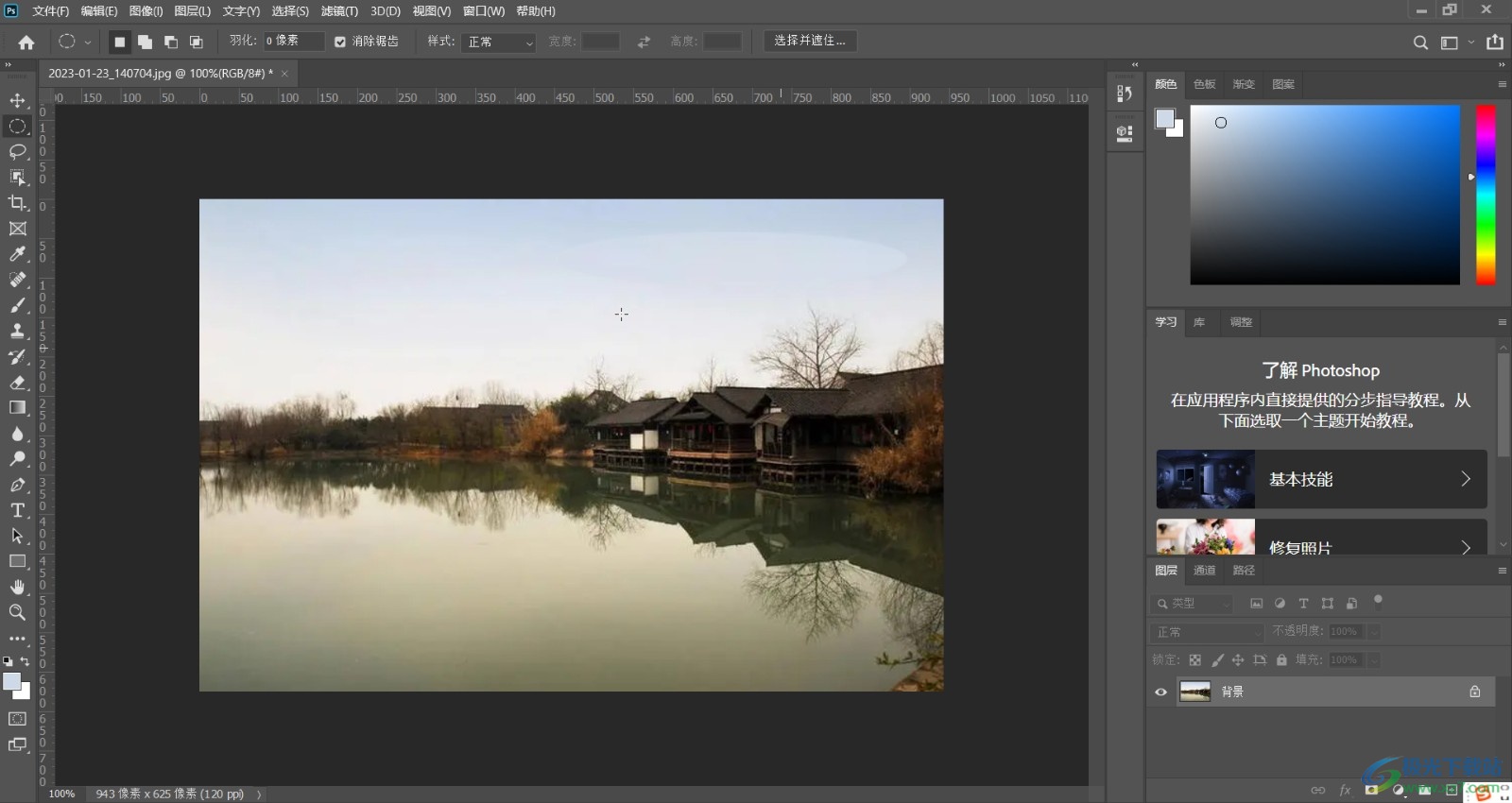
以上就是Adobe Photoshop中去掉圖片多余部分的方法教程的全部內容了。另外,我們還可以在“選擇”選項卡中點擊“取消選擇”按鈕取消虛線選框,小伙伴們可以根據自己的實際需要進行想要的操作。

大小:209.50 MB版本:32/64位 完整版環境:WinXP, Win7, Win10
- 進入下載
相關推薦
相關下載
熱門閱覽
- 1百度網盤分享密碼暴力破解方法,怎么破解百度網盤加密鏈接
- 2keyshot6破解安裝步驟-keyshot6破解安裝教程
- 3apktool手機版使用教程-apktool使用方法
- 4mac版steam怎么設置中文 steam mac版設置中文教程
- 5抖音推薦怎么設置頁面?抖音推薦界面重新設置教程
- 6電腦怎么開啟VT 如何開啟VT的詳細教程!
- 7掌上英雄聯盟怎么注銷賬號?掌上英雄聯盟怎么退出登錄
- 8rar文件怎么打開?如何打開rar格式文件
- 9掌上wegame怎么查別人戰績?掌上wegame怎么看別人英雄聯盟戰績
- 10qq郵箱格式怎么寫?qq郵箱格式是什么樣的以及注冊英文郵箱的方法
- 11怎么安裝會聲會影x7?會聲會影x7安裝教程
- 12Word文檔中輕松實現兩行對齊?word文檔兩行文字怎么對齊?
網友評論